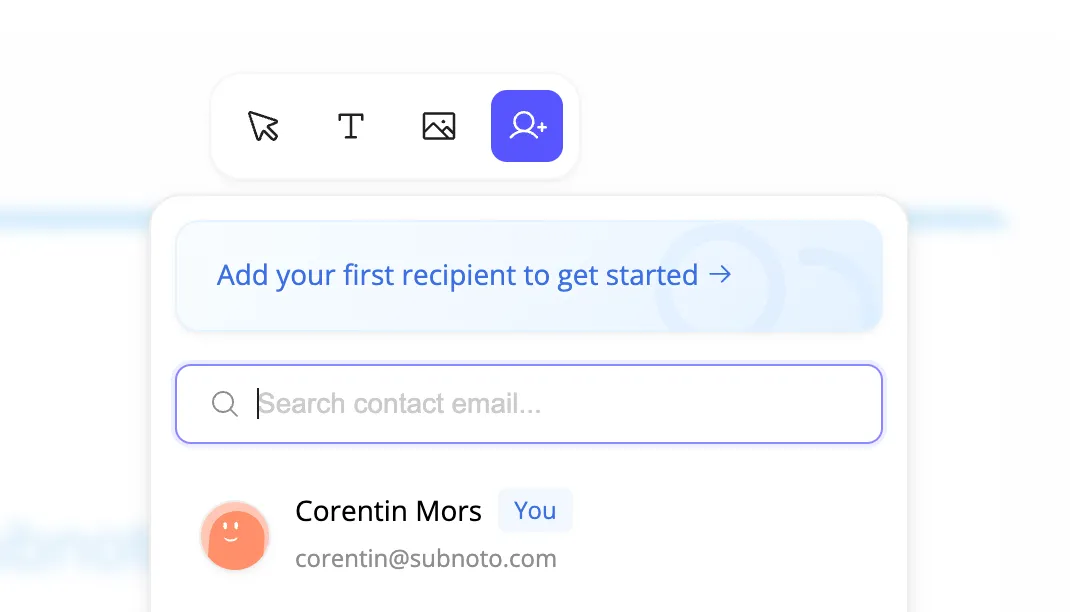Ce guide couvre comment ajouter des destinataires à votre document et gérer leurs informations.
Les destinataires sont les personnes qui doivent signer ou examiner le document. Chaque destinataire recevra une
invitation par e-mail avec un lien sécurisé pour accéder et signer le document.
Ouvrir le panneau Ajouter un destinataire
Cliquez sur le bouton “Ajouter un destinataire” dans la barre d’outils flottante (icône avec une personne et un signe plus)
Un panneau de destinataire apparaîtra
Saisir les informations du destinataire
Requis :
Adresse e-mail - Où la demande de signature sera envoyée
Recommandé :
Prénom - Personnalise l’e-mail d’invitationNom - Aide à identifier le destinataire
Ajouter depuis les contacts ou créer nouveau
Ajouter depuis les contacts :
Commencez à taper dans le champ e-mail
Les contacts correspondants apparaîtront
Cliquez sur un contact pour remplir automatiquement ses informations
Créer de nouveaux destinataires :
Entrez l’adresse e-mail manuellement
Remplissez le prénom et le nom
Le destinataire sera ajouté à vos contacts pour une utilisation future
Vous pouvez ajouter autant de destinataires que nécessaire
Chaque destinataire reçoit une couleur unique pour une identification facile
Les destinataires sont numérotés dans l’ordre de signature
Pour modifier l’ordre de signature :
Glissez et déposez les destinataires dans la barre latérale
L’ordre détermine qui reçoit le document en premier (si la signature séquentielle est requise)
Couleurs des destinataires Chaque destinataire se voit attribuer une couleur (bleu, violet, vert, etc.) pour
vous aider à distinguer visuellement les champs de chacun lors du placement des zones de signature.
Actuellement, tous les destinataires sont traités comme des signataires. Les versions futures peuvent inclure :
Signataires
Doivent signer le document
Approbateurs
Peuvent voir et commenter mais n’ont pas besoin de signer
Visualiseurs
Observent le processus de signature
Dépannage :
Demandez au destinataire de vérifier son dossier spam/courrier indésirable Vérifiez que l’adresse e-mail est correcte Attendez quelques minutes pour la livraison de l’e-mail Vérifiez le statut de l’enveloppe pour confirmer qu’elle a été envoyée Solution :
Actuellement, vous ne pouvez pas ajouter de destinataires après l’envoi Vous devrez créer une nouvelle enveloppe avec tous les destinataires Envisagez d’utiliser des modèles pour les documents récurrents Solution :
Vous pouvez modifier les informations du destinataire avant l’envoi Cliquez sur le destinataire dans la barre latérale pour modifier Après l’envoi, vous devrez créer une nouvelle enveloppe Une fois que vous avez ajouté tous les destinataires :
Placer des champs de signature Prévisualiser et envoyer
Prêt à placer des champs de signature ? Continuez avec
Placer des champs .